구글 검색 결과 링크 항상 새창, 새탭으로 열기 설정 방법(ft. 크롬 브라우저)
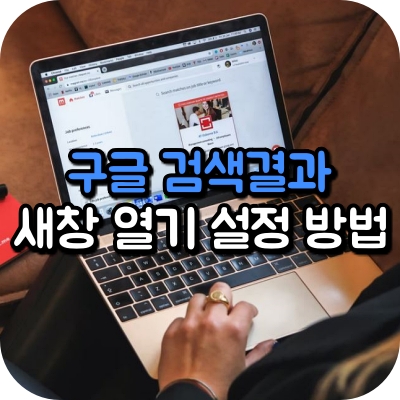
검색엔진에는 구글, 네이버, 다음, 빙, 네이트 등 여러 가지가 있는데요. 개인적으로는 전문적인 정보가 필요할 때 구글을, 지역 맛집 정보나 카페와 같은 커뮤니티에서 정보를 얻어야 할 때는 네이버를 이용하는 편입니다.
처음에 구글에서 검색을 했을 때는 검색 결과로 나온 링크가 새창에 뜨지 않고 기본 창에 떠서 꽤 불편했었는데요. 클릭 몇 번만 하면 간단하게 검색 결과를 새창에서 뜨게 할 수 있더라구요.
구글 검색 결과를 새창에서 띄우는 설정 방법은 구글 크롬이나 마이크로소프트 엣지에서도 동일한데요. 저는 구글 크롬 브라우저 기준으로 말씀드릴게요~
■ 구글 메인 페이지에서 설정하기
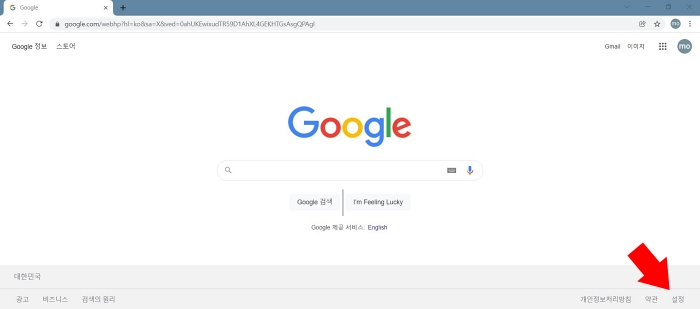
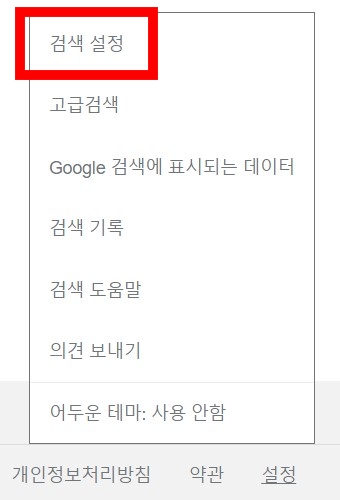
구글 검색 결과를 새창, 새 탭에서 뜨게 하는 방법은 아주 간단합니다. 먼저 크롬 브라우저를 열고 구글에 들어간 뒤, 구글 메인 화면 하단 오른쪽에서 '설정'을 클릭합니다.
설정 메뉴가 나오면 제일 상단에 있는 '검색 설정'을 클릭합니다.
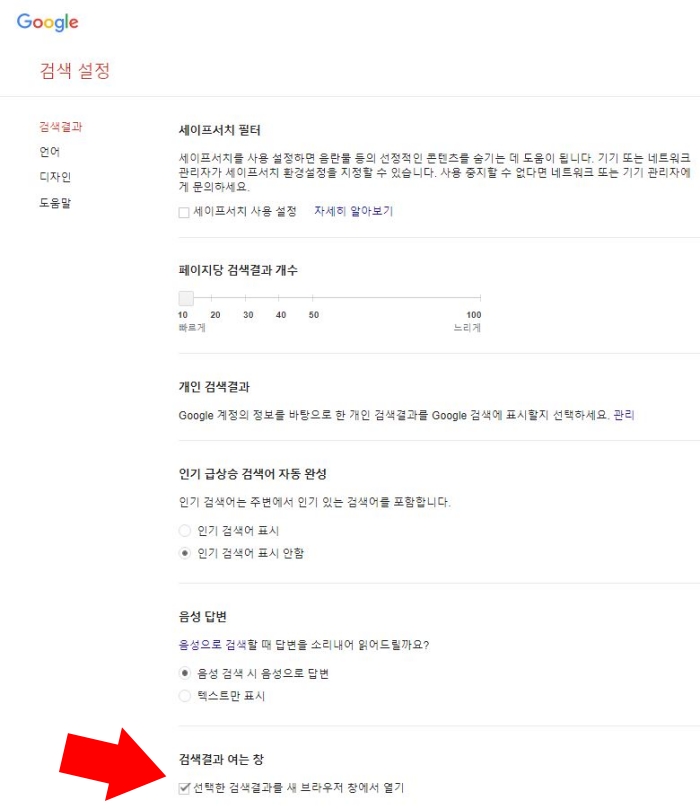
'검색 설정'페이지에서는 검색 결과와 구글 홈페이지에서 사용할 언어, 디자인을 설정할 수 있는데요. 오른쪽 화면 아래쯤에서 '검색 결과 여는 창'에 '선택한 검색 결과를 새 브라우저 창에서 열기'를 체크합니다.
여기서 '새 브라우저 창'은 크롬 브라우저가 하나 더 열리는 것이 아니고, 기존에 사용하고 있던 크롬 브라우저 안에서 새로운 탭으로 열리는 것을 말합니다.
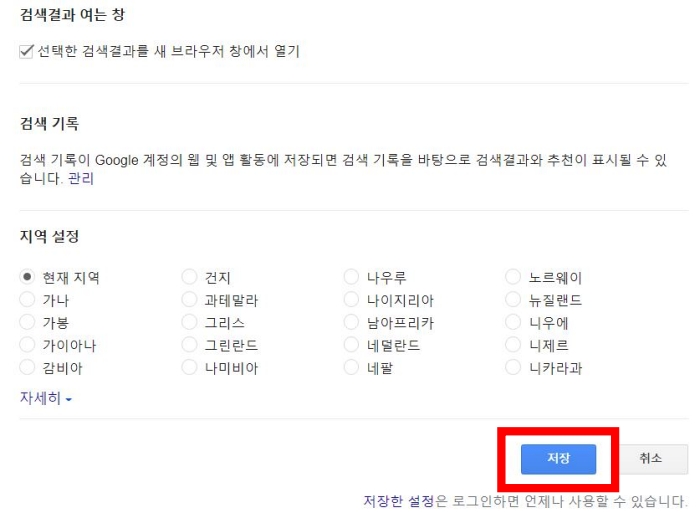
그리고 페이지 하단 오른쪽에서 '저장'을 클릭하면 '환경 설정이 저장되었습니다.' 하는 메세지가 뜨는데요.
여기서 '확인'을 누르면 다시 구글 메인 화면으로 돌아가면서, 앞으로 검색할 때마다 검색 결과 링크가 새로운 탭에서 열립니다.
■ 구글 검색 결과 페이지에서 설정하기
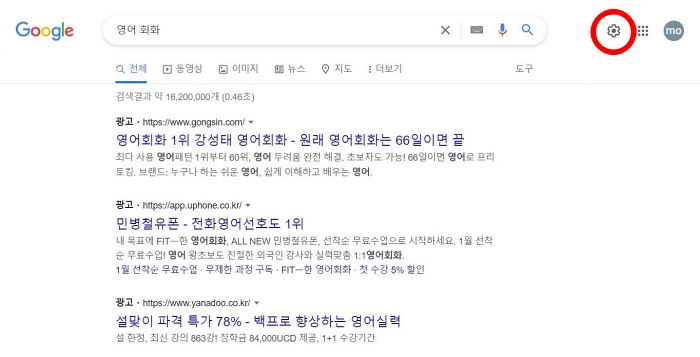
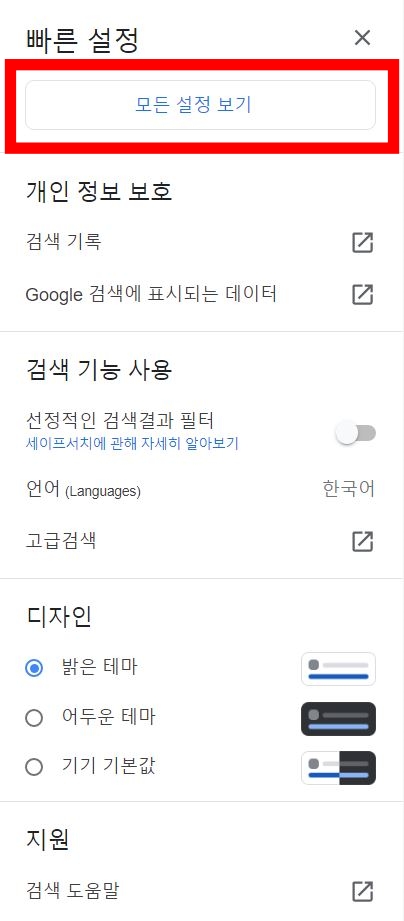
구글 검색결과 새 탭, 새창 열기 설정 방법은 구글 검색 결과 페이지에서도 설정할 수 있습니다. 검색 결과 페이지에서 상단 오른쪽에 톱니바퀴 모양 버튼을 누르면 '빠른 설정'메뉴가 창 오른쪽에 나옵니다.
빠른 설정 메뉴 상단에서 '모든 설정 보기'를 클릭하면 메인 페이지에서 새 탭 열기를 설정할 때와 같은 '검색 설정' 페이지가 나오는데요.
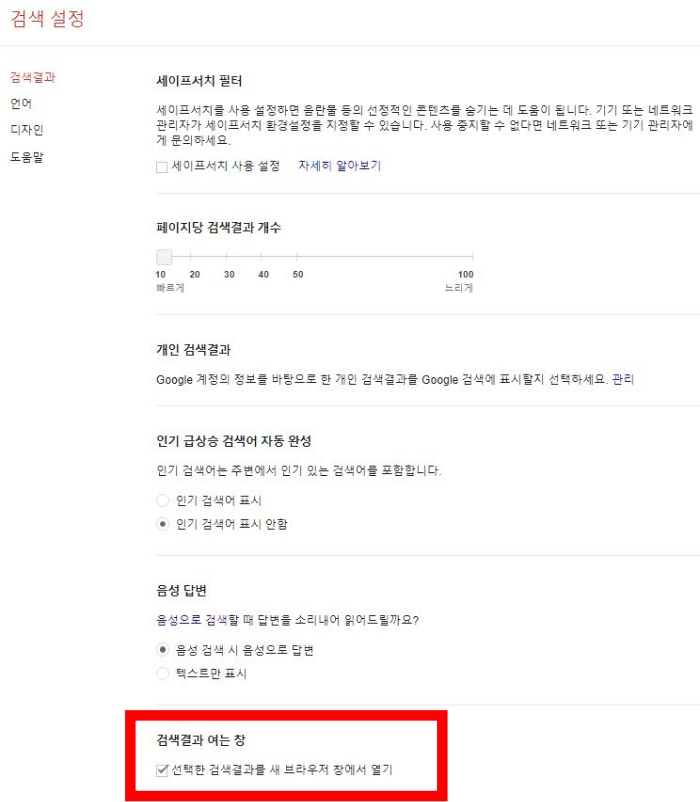
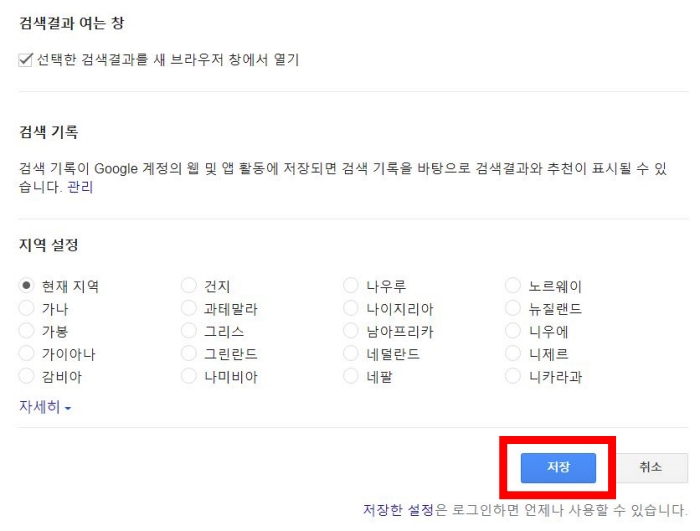
마찬가지로 '검색 결과 여는 창' 아래 '선택한 검색 결과를 새 브라우저 창에서 열기'에 체크를 합니다.
그리고 페이지 하단에서 '저장'을 클릭한 뒤, 환경설정이 저장되었다는 메세지 창에서 '확인'을 클릭하면, 다시 검색 결과 페이지로 돌아가면서 앞으로 검색 시 결과 링크가 새로운 탭에서 뜨게 됩니다.
+)
새창으로 뜨기 설정을 해놓아도 새 탭, 새창에서 안 뜨는 검색 결과가 있었는데요. 바로 사이트 이름 앞에 '광고'가 붙은 검색 결과입니다.
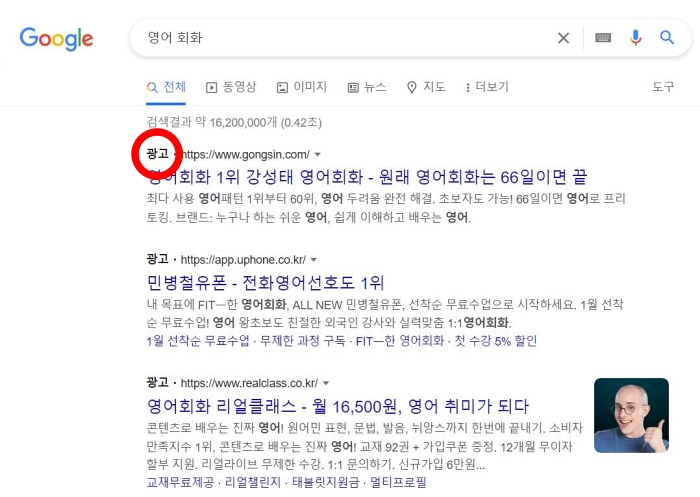
이렇게 광고로 분류되어있는 홈페이지는 구글에서 새창으로 뜨기 설정을 했어도 새창으로 안 뜨더라구요. 기본 창에서 그대로 뜹니다.
지금까지 구글 검색 결과 링크 항상 새창, 새 탭으로 열기 설정하는 방법이었습니다!
구글 크롬 자동 번역 설정/해제하는 방법
구글 크롬 자동 번역 설정/해제하는 방법 구글 크롬 브라우저에는 외국어 사이트를 자동으로 번역해주는 자동 번역 기능이 있는데요~ 외국어로 된 사이트를 자주 방문하고, 번역이 자주 필
pjhhh.tistory.com
구글 크롬 소리 무음으로 설정하는 방법
구글 크롬 소리 무음으로 설정하는 방법 구글 크롬 브라우저에는 홈페이지 배경 음악이나 동영상과 같이 크롬 안에서 재생되는 소리를 끄는 무음 기능이 있는데요. 조용한 곳에서 작업해야
pjhhh.tistory.com
구글 크롬 팝업 차단/해제 설정 하는 방법
구글 크롬 팝업 차단/해제 설정하는 방법 가끔 광고나 팝업이 많이 뜨는 사이트에 들어가면, 사이트 내용을 가리기도 하고, 팝업을 일일이 닫아야 하기 때문에 귀찮고 수고스러울 때가 있는
pjhhh.tistory.com




댓글